JP002 Cara Membuat Sertifikat/Kartu Pelajar Otomatis Tanpa Email Dengan Google Form
Tekan Tombol Ctrl dan + pada Keyboard secara Bersama-sama
Cara Membuat Sertifikat/Kartu Pelajar Otomatis Tanpa Email Dengan Google Form
1. Copy File Spreadsheets (Klik Disini)
2. Copy File Sertifikat/Kartu Pelajar (Klik Disini)
3. Akan ada 3 File di dalam Google Drive kalian
4. Klik Alat - Kelola Formulir - Edit Formulir
5. Klik Pulihkan
6. Pada Google Form dibagian foto
Klik dan pastikan type Gambar sudah tercentang
Maka di Google Drive kalian akan muncul Folder baru untuk menyimpan berkas foto dan hasil PDF dari Kartu Pelajar
7. Pada Spreadsheets pilih menu Ekstensi - Autocrat - Open
Cara Install Autocrat Klik disini
8. Klik NEW JOB
9. Beri nama pada Job Name (Terserah kalian)
10. Pilih File Template Katu Pelajar/Sertifikat yang dicopy tadi dengan mengklik From drive - lalu klik Next
11. Pada Map Source klik Marge tab lalu pilih ID Card
Pada type Foto ubah type dari "Standard" menjadi "image" dan "Foto" dirubah menjadi "FotoMaker"
Scroll kebawah, type pada QR Code dirubah dari "Standard" menjadi "Image"
12. File Name ketik <<Nomer Absen>>,<<Nama>> dan pada type pilih "PDF" - Next
13. Pada Folder Destination klik hapus dan klik Choose folder - pilih folder dimana kita akan menyimpan hasil file PDF kartu pelajar - Lalu klik Next
14. Klik Next
15. Klik Save
HAPUS JOB PERTAMA DAN KLIK RUN (TANDA PLAY)
16. Pada Spreadsheets klik menu APPS SCRIPT
17. Copy Script dibawah ini dan pastekan pada Code.gs
<



























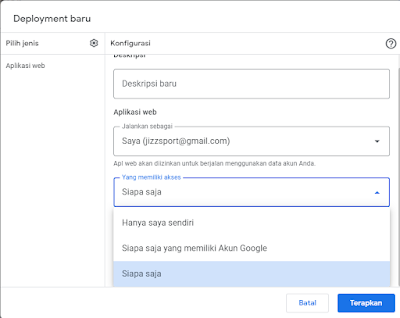








No comments